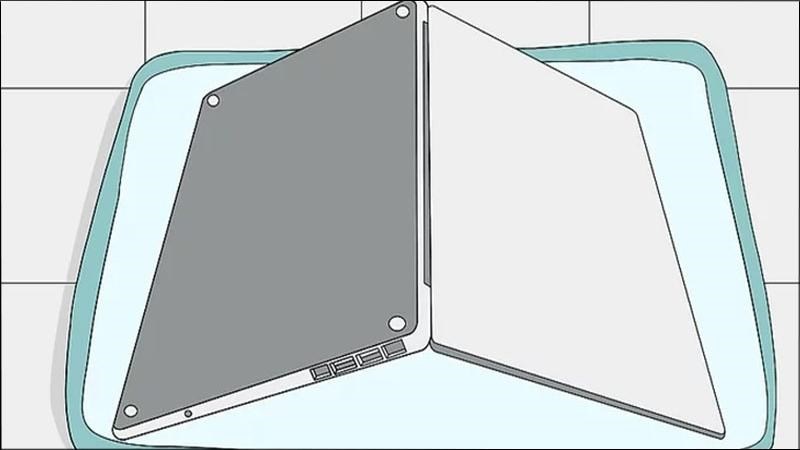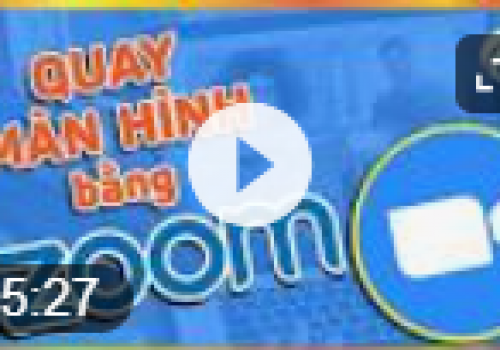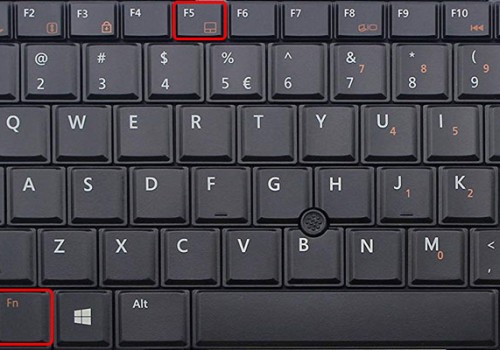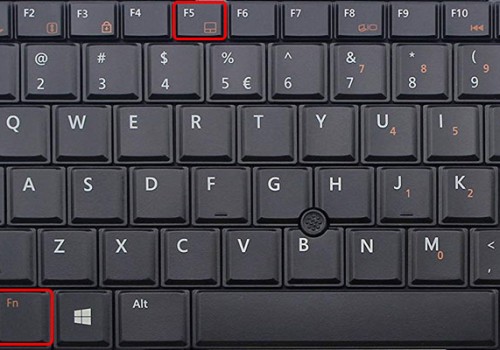Nếu laptop của bạn chỉ vừa mới bị vô nước hoặc nước vẫn chưa ngấm sâu vào thiết bị, bạn nên nhanh chóng tắt nguồn máy tính và tiến hành một số biện pháp khắc phục nhanh.
Trong trường hợp laptop bị vô nước có các dấu hiệu của hỏng hóc do ngấm nước sâu như:
-
Laptop bị rò rỉ nước
-
Bàn di chuột không thể hoạt động
-
Loa của laptop bị trục trặc, tiếng phát ra không rõ hoặc méo âm
-
Gặp các vấn đề về kết nối mạng
-
Laptop đã bị nước đổ vào bàn phím, dẫn đến tình trạng phím bị liệt hoặc hoạt động không đúng cách.
-
Laptop bị vô nước và không khởi động được.
-
Laptop bị nước vào màn hình, dẫn đến tình trạng lỗi panel màn hình, hiện tượng màn hình loang lổ và xuất hiện các vết tối tại những vị trí bị thấm nước.
-
Laptop hoạt động không ổn định và thường xảy ra tình trạng giật lag.
-
Laptop gặp hiện tượng màn hình hoặc hệ thống chập cháy.
Khi bạn gặp tình huống laptop bị vô nước và có các hiện tượng như trên, hãy ngay lập tức ngừng sử dụng và mang thiết bị đến một trung tâm sửa chữa máy tính để các kỹ thuật viên chuyên nghiệp kiểm tra và xử lý vấn đề.

Laptop bị vô nước có thể dẫn đến hư hỏng các bộ phận vật lý
Việc đầu tiên mà người tiêu dùng bắt buộc phải làm ngay sau khi laptop bị vô nước đó chính là tắt laptop và ngắt kết nối nguồn điện. Hành động này sẽ có công dụng ngăn ngừa tình trạng chập điện cũng như giảm thiểu hư hỏng xuống một cách thấp nhất có thể.

Tắt laptop và ngắt kết nối nguồn điện để ngăn tình trạng chập điện
Người dùng đừng quên rút các thiết bị khác đang được kết nối với laptop như: dây sạc, tai nghe,... Đồng thời, phải tránh xa tất cả các chất lỏng có trên bàn để giảm tình trạng máy tiếp xúc quá nhiều với nước cũng như ngăn ngừa giật điện.

Rút hết các thiết bị đang được kết nối với laptop và tránh xa chất lỏng
Tiếp theo, người tiêu dùng tiến hành lật ngược laptop lại và bắt đầu tháo pin thông qua cách trượt các chốt khóa hoặc tháo ốc vít. Tuy nhiên, không phải bất kỳ loại laptop nào cũng có thể dễ dàng tháo pin ra ngoài nên bạn cần phải xem xét thật kỹ kết cấu chiếc máy của mình.

Cần xem xét kỹ kết cấu của máy trước khi tháo pin
Sử dụng một chiếc khăn lông, khăn mềm hoặc khăn giấy đặt ở bên trên một mặt phải bất kỳ. Sau đó, mở laptop một góc 45 độ và đặt máy nằm úp xuống dưới để làm thoát phần nước tích tụ bên trong.
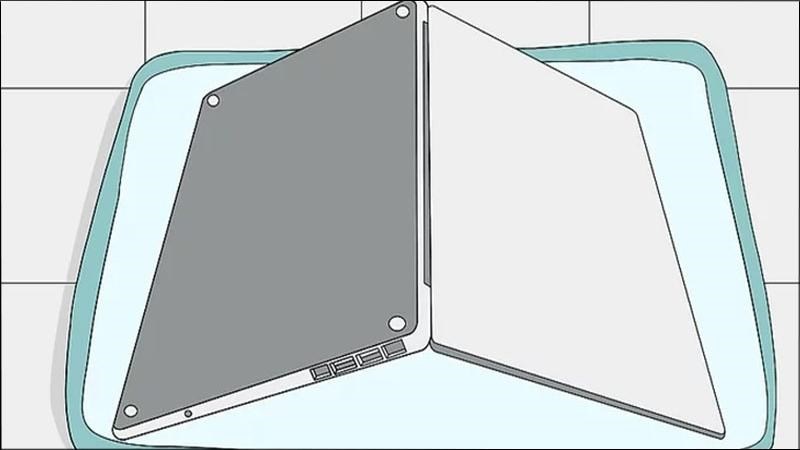
Đặt máy nằm úp xuống dưới để làm thoát phần nước tích tụ bên trong
Với mục đích nhằm thúc đẩy nhanh quá trình làm khô laptop thì các bạn nên ưu tiên dùng thêm các loại khăn khô, khăn sạch để lau chùi tỉ mỉ, cẩn thận những phần chất lỏng dính bên trên phía bề mặt laptop.

Dùng các loại khăn mềm, sạch để lau khô bề mặt laptop
Đối với những cá nhân có nhiều kinh nghiệm sửa chữa, tháo gỡ máy tính thì hãy ưu tiên tháo rời những phần cứng như RAM hoặc ổ cứng. Còn trong trường hợp các bạn không nắm rõ cách tháo lắp thì nên mang laptop ra bên ngoài trung tâm để sửa chữa kịp thời.
Lưu ý: Yếu tố tĩnh điện dễ làm hỏng các mạch điện bên trong laptop. Vì thế bạn phải chắc chắn đã loại bỏ hoàn toàn tích điện trên người, quần áo của mình trước khi chạm vào thanh RAM hoặc ổ cứng.

Tháo các linh kiện bên trong máy nếu bạn có kinh nghiệm về sửa chữa
Trong quá trình xử lý khi laptop bị vô nước, bạn tuyệt đối không nên bỏ qua thao tác làm khô các linh kiện bằng khăn khô, khăn mềm thuộc loại vải không sơ để khi lau chùi không bị mắc các sợi vải li ti vào các linh kiện.
Đặc biệt, bởi vì các linh kiện laptop được cấu tạo từ những chi tiết rất nhỏ nên các bạn cần phải lưu ý cẩn thận và nhẹ tay để tránh hư hỏng.

Làm khô các linh kiện bằng khăn khô, mềm và cần thật nhẹ tay
Đối với những trường hợp trong laptop bị vô nước có chứa các vết bẩn khô, vết dơ khó làm sạch bằng những miếng khăn lau thông dụng, người tiêu dùng nên tham khảo cách dùng bình khí nén để thổi hoặc dùng que tăm đầu nhỏ để vệ sinh.

Dùng bình khí nén để thổi cặn khô hoặc que tăm đầu nhỏ để vệ sinh
Tuyệt đối không được lắp ráp lại các linh kiện laptop ngay sau khi vệ sinh xong vì sản phẩm sẽ không thể nào khô hoàn toàn 100%. Thay vào đó, mọi người hãy đặt máy ở nơi thoáng mát và sử dụng thêm các túi gói hút ẩm nhỏ đặt lên trên nhằm hút ẩm cho máy.
Một điều lưu ý là tuyệt đối không được sử dụng máy sấy để thúc đẩy quá trình khô diễn ra nhanh hơn, vì khi sử dụng máy sấy sẽ sinh nhiệt độ cao gây ảnh hưởng đến các linh kiện của laptop.

Đặt máy ở nơi thoáng mát và sử dụng thêm các túi gói hút ẩm nhỏ đặt lên trên
Bước tiếp theo trong quá trình xử lý laptop bị vô nước đó chính là lắp ráp lại thiết bị và khởi động lại máy như bình thường. Mọi người phải tiến hành quan sát, lắng nghe tất cả mọi hoạt động của laptop nhằm chắc chắn không có bất kỳ bất thường nào xảy ra.
Nếu phát hiện những tình trạng bất thường thì bạn hãy nhanh chóng mang laptop đến trung tâm bảo hành, sửa chữa uy tín để tiến hành kiểm tra kỹ lưỡng và đảm bảo chất lượng nhé.

Lắp ráp lại thiết bị và khởi động lại máy như bình thường
Sau khi lắp ráp và khởi động lại máy bình thường, bạn hãy loại bỏ các tồn như của chất lỏng còn bám lại trên laptop bằng vải ẩm và lau khô lại bằng vải sơ mềm.
Lời khuyên để giúp laptop đảm bảo không bị bất kỳ tình trạng nào sau khi trải qua vấn đề vô nước thì bạn nên mang đến trung tâm sửa chữa uy tín kiểm tra lại và khắc phục sớm sẽ tốt hơn cho laptop về sau này nhé!

Vệ sinh lại các vấn đề tồn dư như: Dầu mỡ, đường, bụi,...